Görev Yöneticisi kullanan bir Windows bilgisayarındaki işlemler listesine bakmak paranoya için bir reçetedir. Kulağa garip gelen çok sayıda program çalışıyor ve genellikle PC'niz için neyin iyi neyin kötü olduğunu bilmenizin bir yolu yok. COM vekili dllhost.exe böyle bir işlemdir, ancak düşündüğünüzden çok daha sıradandır.

COM Vekili (dllhost.exe) Nedir?
COM, Component Object Model'in kısaltmasıdır. Bu, Microsoft'un programcıların mevcut yazılımın işlevselliğini genişletmesini kolaylaştırmak için 90'ların başında tanıttığı bir şeydir. Başka bir deyişle, bu, Windows Gezgini gibi mevcut programlara yeni işlevler eklemenize izin veren bir eklenti sistemi gibidir.
Bu, bir programın yapabileceklerini dinamik olarak geliştirmek için harikadır, ancak bir dezavantajı var. Bir COM modülü hatalı kodlanmışsa veya herhangi bir nedenle çökerse, bağlandığı programı da çökertir. Bunun nedeni, hem COM'un hem de ana programın tek bir süreç olarak çalışmasıdır.
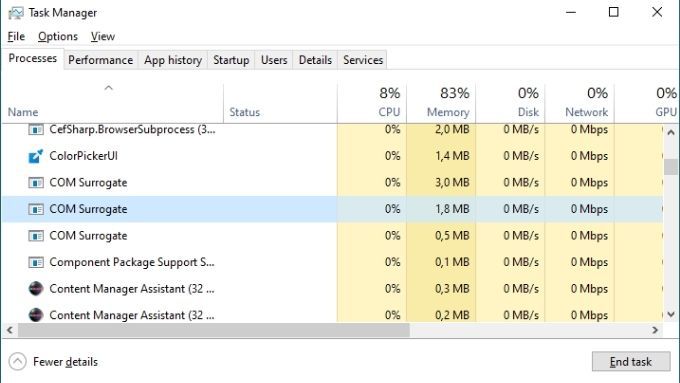
İşte bu noktada COM vekilleri devreye girer. Bu yaklaşım, COM'un sanki kendi ayrı sürecinde çalışmasına izin verir. kendi programıydı. Ana program ve COM vekil süreçler gerektiğinde birbirleriyle konuşur. Ancak COM vekili herhangi bir nedenle çökerse, kendi sürecinin çökmesinden başka bir şeye neden olmaz. Bu, genel olarak çok daha kararlı bir sistem sağlar.
COM Vekili (dllhost.exe) Güvenli mi?
Dllhost.exe'nin güvenli olup olmadığı, yanıtlanması zor bir sorudur, çünkü çalışan belirli COM'a bağlıdır. Genellikle yararlı şeyler yapan iyi huylu süreçlere ev sahipliği yaparlar, ancak hatalı kodlanmış bir COM veya kötü amaçlı yazılımın COM vekil çerçevesine bindirilmesinin hasara neden olabileceği veya kötü amaçlı kod yürütebileceği ihtimali dışında değildir.
COM Vekilini Bulma. Konum
Dllhost.exe dosyası için yalnızca bir meşru konum vardır ve bu, Windows klasöründeki System32 klasörünün içindedir. Varsayılan yol, sistem sürücüsünde Windows>System32'dir. Sistem sürücüsü genellikle C sürücüsüdür. Bu dosyayı başka bir yerde bulursanız, muhtemelen bir virüstür. Bu yüzden taradığınızdan emin olun!
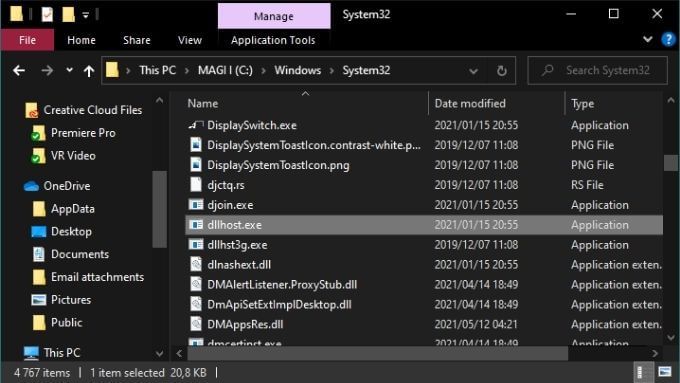
COM Vekilinin Meşruluğunu Kontrol Etme
As Yukarıda bahsedilen, Görev yöneticisinde gördüğünüz COM vekili belirli bir uygulama değil, sadece başka bir işlem için bir kabuk. Belirli bir COM vekil işleminde gerçekte nelerin çalıştığını kolayca anlayamadığımız için, şüpheli davranışı kontrol etmenin tek gerçek yolu bir virüsten koruma programı kullanmaktır.
Elbette,
Sonra tekrar, COM söz konusu vekil süreç kötü niyetli değil, sadece hatalı olabilir. Tüm belgelerinizi kaydettiyseniz, ne yaptığını anlamak için belirli bir COM vekil sürecini zorla sonlandırmayı deneyebilirsiniz. Süreci öldürdükten hemen sonra çöken veya kilitlenen her şey, muhtemelen ilişkili programdır. En olası suçluyu belirledikten sonra bilgisayarınızı yeniden başlatmak isteyeceksiniz.
COM Vekil Hatalarını Düzeltme
COM yedek hataları zaman zaman meydana gelir ve muhtemelen insanların ilk etapta işlemin adını aramasının en yaygın nedenidir. “COM vekili çalışmayı durdurdu” hatası ilk başta şifreli görünebilir. Artık COM vekilinin ne yaptığını bildiğinize göre, işlemin aslında işini yaptığı açıktır.
COM vekili, program uzantılarını genişlettikleri ana işlemin çökmesine karşı korumak içindir, bu nedenle bu hatanın nedeni, vekil içinde çalışmakta olan COM modülüne kadar izlenebilir.
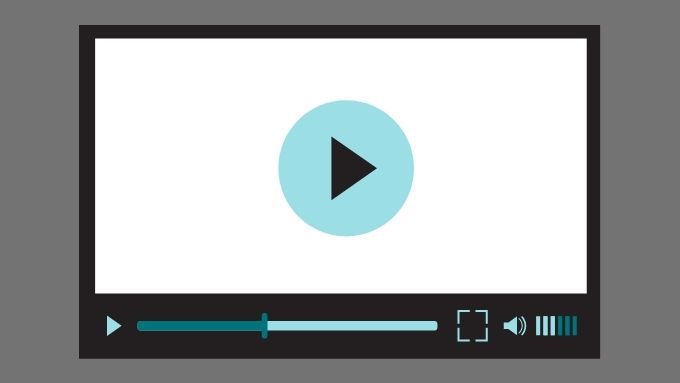
Vekilin kendisi içindeki belirli COM'u maskelediğinden, bunun hangi COM olduğunu bilmenin kolay bir yolu yoktur. Muhtemel birkaç şüpheli var:
Tam olarak hangi COM'un çalıştığını nasıl teşhis edeceğinizi öğrenmek istiyorsanız vekil içinde daha teknik bir çözüm var.
Proses Gezgini ile COM Vekil İşleminin İçini Kontrol Etme
Microsoft'un Süreç araştırmacısı olarak bilinen isteğe bağlı bir yardımcı programı vardır. Çeşitli şeyler için yararlıdır. Örneğin, bir program açık olduğu için bir klasörü silebileceğiniz söylendiyse, hangi programın olduğunu görmek ve tüm bilgisayarı yeniden başlatmaya gerek kalmadan onu kapanmaya zorlamak için İşlem Gezgini'ni kullanabilirsiniz.
Basitçe Process Explorer'ı indirip çalıştırın ve şöyle bir Pencere göreceksiniz:
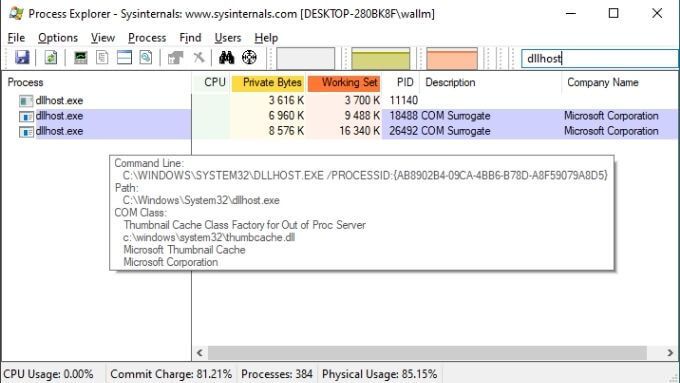
COM Vekilinin aslında dllhost.exe olarak adlandırıldığını unutmayın. Bunu arayın ve fare işaretçisini girişin üzerine getirin. Küçük açılır pencerede hangi DLL dosyasının barındırıldığını göreceksiniz. Genellikle bu size hangi programın kendisine bağlı olduğunu bilmeniz için yeterli bilgi verir. DLL adından anlaşılmıyorsa, daha kesin bir yanıt için Google'da bulabilirsiniz.
COM On Over for a Party
Özetlemek gerekirse, artık COM'ların ne olduğunu, ne olduğunu biliyorsunuz. bir COM vekili, en yaygın sorunları nasıl çözeceğinizi ve hangi COM ile uğraştığınızı nasıl çözeceğinizi yapar. Bu, umarız, COM ile ilgili sorunlarınızı tamamen ortadan kaldırmıştır.